
iPhoneだけで美しい風景写真を撮りたいなら、あなたは適切な場所に来ました。
重くて高価なカメラ本体とレンズでいっぱいのバックパックの代わりに、素晴らしいアウトドアの美しさをキャプチャするために必要なのは、シンプルな携帯電話だけである場合があります。これは、短いハイキング、週末の小旅行、長期のキャンプ遠征、または木、湖、山などの見事なショットを作成したいあらゆる状況に理想的なアプローチです。
この記事では、iPhoneの風景写真を素晴らしいものにするための11のヒントを紹介します。これにより、読み終えるまでに、プロのようにiPhoneの写真を撮影できるようになります。
最初のヒントから始めましょう:
1。インパクトのある画像には前景オブジェクトを使用します
風景はすべて美しい景色と広大な地平線に関するものですが、前景のオブジェクトを追加すると、写真がはるかに劇的になり、視聴者にコンテキストの感覚を与えることができます。

前景オブジェクトは、木、岩、動物、または画像の残りの部分を補完するのに役立つその他のものと同じくらい単純にすることができます。前景要素を追加することは難しくありません。また、複雑で複雑なプロセスである必要はありません。多くの場合、iPhoneの角度を調整したり、カメラを少し異なる方向に向けたりすることで、素敵な前景オブジェクトを含めることができます。

前景の要素を探すときは、標識、建物、車両などの人工物ではなく、自然の地層を使用するようにしてください。確かに、人工的なオブジェクトは機能しますが、シーンの自然な外観を損なう傾向があります。
目標は、鮮やかな雲、木、丘、野原、湖、その他の風景要素を使ってインパクトのある画像を作成すると同時に、視聴者に写真を固定するためのちょっとした特別なものを提供することです。
2。身長を調整する
iPhoneで風景写真を撮っている人を見ると、ほとんどの場合同じプロセスです。美しいシーンを見るので、立ち上がって携帯電話をかざして写真を撮ります。
このアプローチは問題なく機能しますが、1つの簡単な変更を加えるだけで、劇的に異なる結果を得ることができます。
iPhoneの風景写真を撮るときは、立ち上がらないでください 。代わりに、身長を調整してさまざまな視点を探してください。

立ち上がるために何かを見つけてください。もっと良くなるために、ただ座って地面に近づいてください。後者の方法では、花、葉、さらには最も退屈な風景写真でさえもジャズアップできる生き物などの前景要素に簡単にアクセスできます。
時々、私は自分の携帯電話を地面に置いて、欲しい写真が撮れるまで上下に向けます。高さを変えるだけで、本当に驚異的な効果が得られます:

3。グリッド設定を使用して構成を改善します
風景写真は、三分割法のような単純な構図のトリックに非常に適していますが、視野やその他の要素を適切に並べるのは必ずしも簡単ではありません。 それとも?
iPhoneでは、設定>カメラに移動するだけです。 グリッドを有効にします オプション。これにより、ショットを作成しているときに見えるカメラ画面にオーバーレイが配置され、すべてを適切に位置合わせするのに役立つ優れた方法です。

三分割法のようなトリックは写真の不変の法則ではありませんが、良い写真を作成するためのシンプルで効果的な方法が必要な場合は、これらのトリックから始めるのが最適です。水平線を上部または下部のグリッド線に配置するか、前景要素と背景要素をグリッド線に配置してみてください。
これらのグリッド線は、iPhoneの風景写真がまっすぐであることを確認するのに役立つ方法でもあります。つまり、編集に費やす時間を減らし、その瞬間を楽しむ時間を増やすことができます。

4。人を前景に置く
風景写真を見て、実際にそこにいるような感覚を完全に捉えていなかったことに気付いたことがありますか?
美しい風景の大きさ、規模、感情を伝えるのは難しいですが、簡単な解決策があります。人を追加することです。 Photoshopで人為的に人を追加する必要があるという意味ではありません。代わりに、ショットを撮っている間、誰かにフレームの中に立つように頼んでください。
特別なことをしたり、カメラを見たりする必要はありません。多くの場合、フレームに他の誰かを含めるだけで、視聴者がシーンを体験しているように感じることができます。

上の画像はオクラホマ州南部のスコット山の頂上から撮ったものですが、家族や私がこれらの岩の上に立っていたときに感じたスケール感や威厳を伝えるにはほど遠いものです。フレーム内の岩やその他の要素のサイズを理解するのは難しいです。
ただし、数人を追加すると、シーンはより魅力的で劇的になりました。

5。 Straighten設定を使用して地平線を修正します
iPhoneの風景写真の最も難しい要素の1つは、地平線をまっすぐにすることです。それはとても簡単なことのように思えますが、それでもあなたの電話の最小の傾きは、そうでなければ素晴らしいショットを台無しにする曲がったそして不均一な地平線をもたらす可能性があります。

ありがたいことに、iPhone Straightenツールを使用すると、これを非常に簡単に修正できます。
ぎこちない角度の地平線を編集するには、写真アプリで画像を開き、[まっすぐにする]オプションをタップします。側面のスライダーを使用して、写真の回転を調整できます:
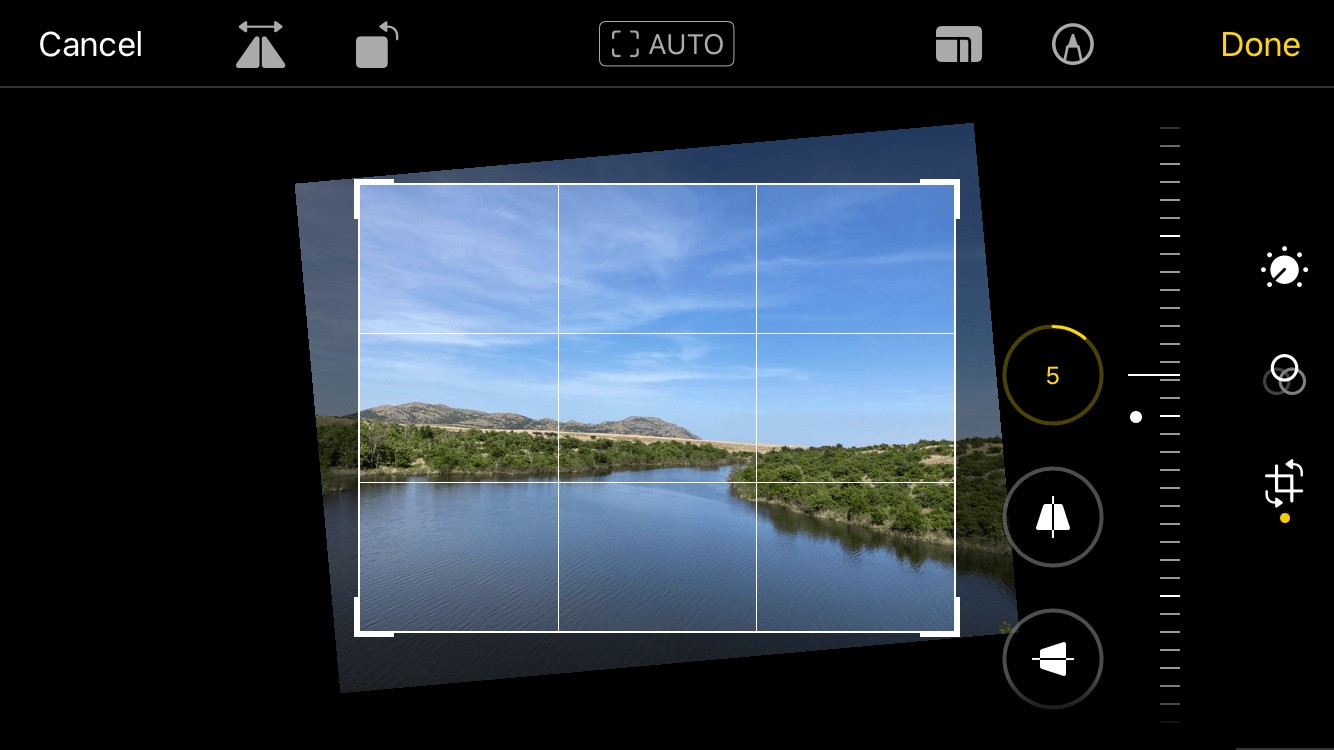
その過程で一部のピクセルが失われますが、スマートフォンファイルには十分な解像度が含まれているため、曲がった地平線を調整した後でも、最終的な画像には共有、投稿、さらには印刷に十分な情報が含まれます。

6。日の出直後または日没直前に撮影する
iPhoneの風景写真を強化する最も簡単な方法の1つは、単に時刻に注意を払うことです。明るい青空で美しい屋外撮影をするのはいつでも楽しいことですが、朝や夕方に撮影すると、息を呑むような結果が得られます。

朝や夕方に風景写真を撮るのに最適な部分の1つは、美しい色かぶりです。太陽が沈むと、濃い黄色または金色の色調になり、風景が輝きます。また、長い影がショットを壮大に感じさせます。大気が霧や霞で濃い場合は、昇る太陽や沈む太陽の見事なショットを撮ることができます。
物事が最も平和なときに自然の中にいるという追加のボーナスもあります。時々、夜明けや夕暮れに外出しているときは、スマートフォンを片付けて、落ち着いて静かなひとときを過ごします。
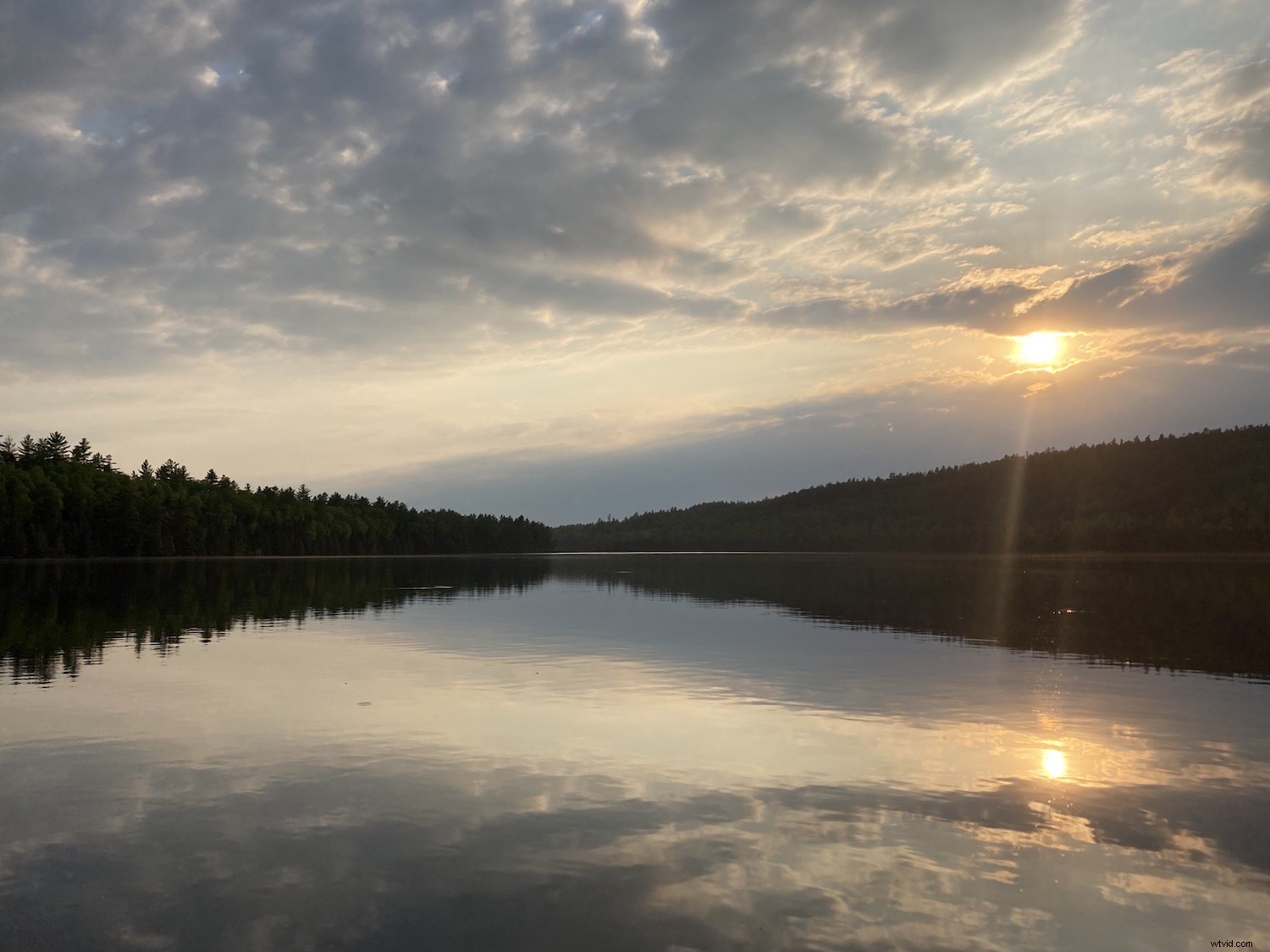
7。写真を切り抜いて最大の効果を得る
高度なソフトウェアと多くの忍耐が必要だった写真を切り抜くのですが、iPhoneの場合、これほど簡単なことはありません。トリミングは風景写真を劇的に改善することができますが、多くの人が考える調整ではありません。
トリミングして、写真の端から人や物を削除したり、フレーミングやアスペクト比を調整したり、単に写真に視覚的なインパクトを与えたりすることができます。

iPhoneで画像を切り抜くには、編集を選択します 次に、交差する2つの階段のようなアイコンをタップします。画像の端を指で押してドラッグすると、切り抜きオーバーレイが自動的に表示され、写真がどのように変更されるかが示されます。
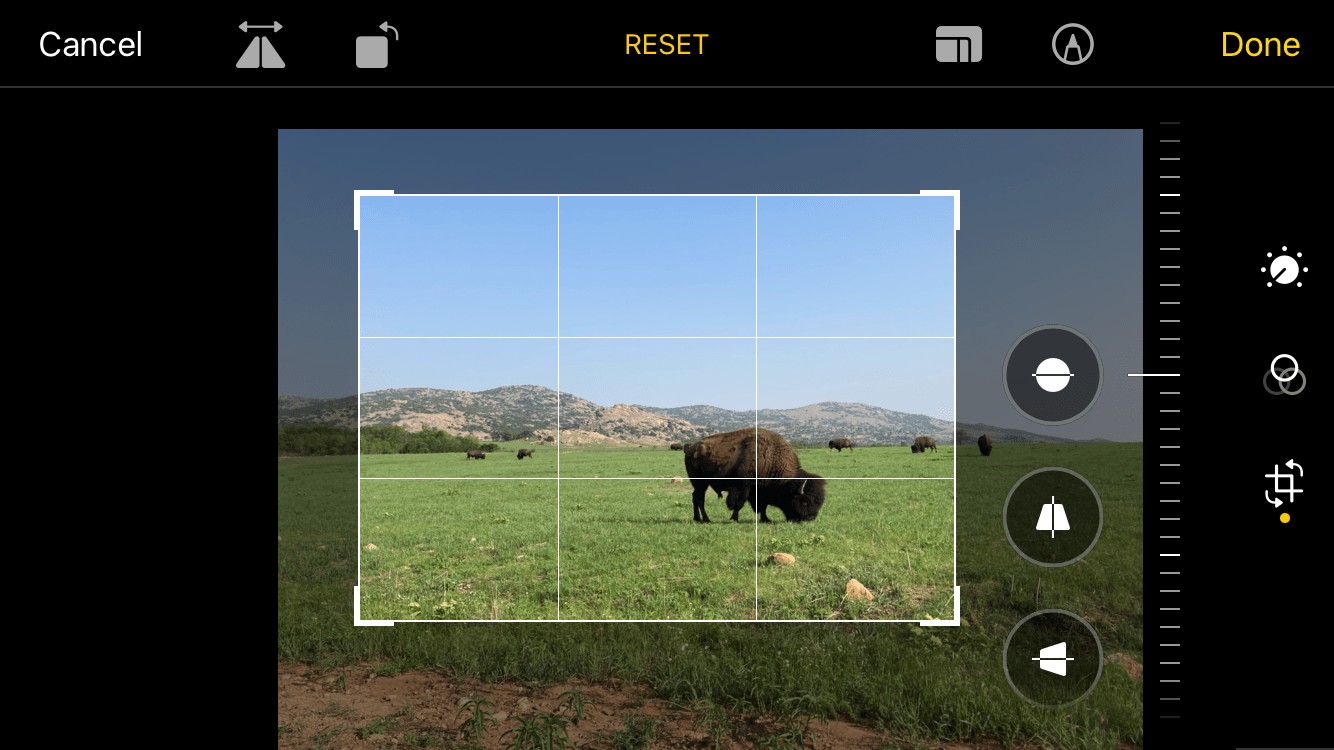
iPhoneでのトリミングは非破壊的であるため、編集内容が気に入らない場合は、いつでも元の画像に戻すことができます。切り抜きツールのグリッド線は、最大の効果を得るために画像を調整および位置合わせするのに役立ちます。上記の例では、バッファローを拡大するために画像を編集した方法を確認できます。 iPhoneのカメラには十分なメガピクセルがあります。そのため、大量のトリミングを行った後でも、完全に使用可能な画像が得られました。

8。フィルタを使用して、風景の色を強調および調整します
iPhoneでの風景写真の最も優れた点の1つは、利用できる色調整オプションの量が非常に多いことです。デフォルトのカメラは完全に正常に機能しますが、風景を撮影するときは、色を強調したり、特定のムードを作成したりすることができます。内蔵の写真フィルターが本当に輝いていて、非常に使いやすいのはそのときです。

iPhoneの組み込みフィルタを使用するには、カメラがアクティブなときに画面の中央をタップして上にドラッグします。これにより、3つの交差する円を持つものを含め、インターフェイスの下部にいくつかの追加のオプションとアイコンが表示されます。それをタップして使用可能なフィルターを表示し、フィルター上で指をドラッグして、フィルターが画像をどのように変更するかを確認します。
撮影後にフィルターを適用することもできますが、撮影中にフィルターをテストすると、推測に頼ることなく、最終的な画像がリアルタイムでどのように表示されるかを確認できます。また、目の前で画像が変化するのを見ると、創造性とインスピレーションが爆発的に高まります。

iPhoneの風景写真で私のお気に入りのフィルターはVividWarm および劇的 、しかし、あなたがそれらを最も期待しないとき、あなたは時々素晴らしい結果を得ることができます。 シルバートーンで撮影する またはMono フィルタを使用すると、風景写真を昔の西部劇映画のように瞬時に変換でき、フルカラーショットとはまったく異なる感情や場所の感覚を伝えることができます。

9。垂直方向の3分の1の1つに大きなオブジェクトを配置します
見事な風景写真を作成する最も簡単な方法の1つは、水平線を水平方向の3分の1の上または間に置くことです。これは単純な手法であり、多くの写真家が最終的に脱却することを学ぶ手法ですが、これらの3分の1のデリニエーターを使用して写真を作成することは間違いありません。
しかし、水平方向の3分の1は重要ですが、垂直方向の3分の1も注目に値します!

風景写真とは、スケール感を出すことと、写真を撮ったときと同じような畏怖と不思議を視聴者に感じてもらうことです。大きなオブジェクトを前面と中央に配置すると、景色の良い景色の視覚的な影響が減り、構図がぎこちなく面白くないと感じることがよくあります。
幸いなことに、あなたがしなければならないのは、大きなオブジェクトが左または右の垂直グリッド線に沿って配置されるようにショットをリフレームすることだけです:

大きなオブジェクトを左または右の垂直方向の3分の1に配置すると、基本的に、前景、地平線、空、およびその他の要素を補完するためにそれを使用します。このようなショットは、視聴者に全体を熟考するように促します あなたの主な主題だけでなく、シーン。皮肉なことに、大きなオブジェクトを横に移動すると、実際にはそれらがより雄大で重要な感じになり、より完全な構成を作成するのに役立ちます。
10。パノラマモードで撮影
デフォルトでは、iPhoneは4×3のアスペクト比で写真を撮影します。つまり、各画像の片側は常に反対側よりもわずかに長くなります。これは、風景写真を撮るときに最適です。iPhoneを水平に構えると、シーンの壮大さを捉えるのに役立つ幅広で広大な画像が作成されるためです。
ただし、これには垂直方向のスペースが必要であり、水平方向の写真では背の高いオブジェクトや息をのむような空を強調することはできません。

そこで、iPhoneのパノラマモードが役に立ちます!
パノラマモードを有効にするには、[パノラマ]オプションが表示されるまで、カメラインターフェイスの下部をスクロールします。
次に、スマートフォンを垂直に持ち、シャッターボタンを押して、スマートフォンを左から右にゆっくりとパンします。画面上のガイドでは、iPhoneを水平に保つように求められます。また、進むにつれて矢印が線に沿って移動します。
ショットが終了すると、カメラソフトウェアはすべてのデータから単一の完全な画像を作成し、最終的な画像には垂直方向と水平方向の詳細が十分に表示されます。
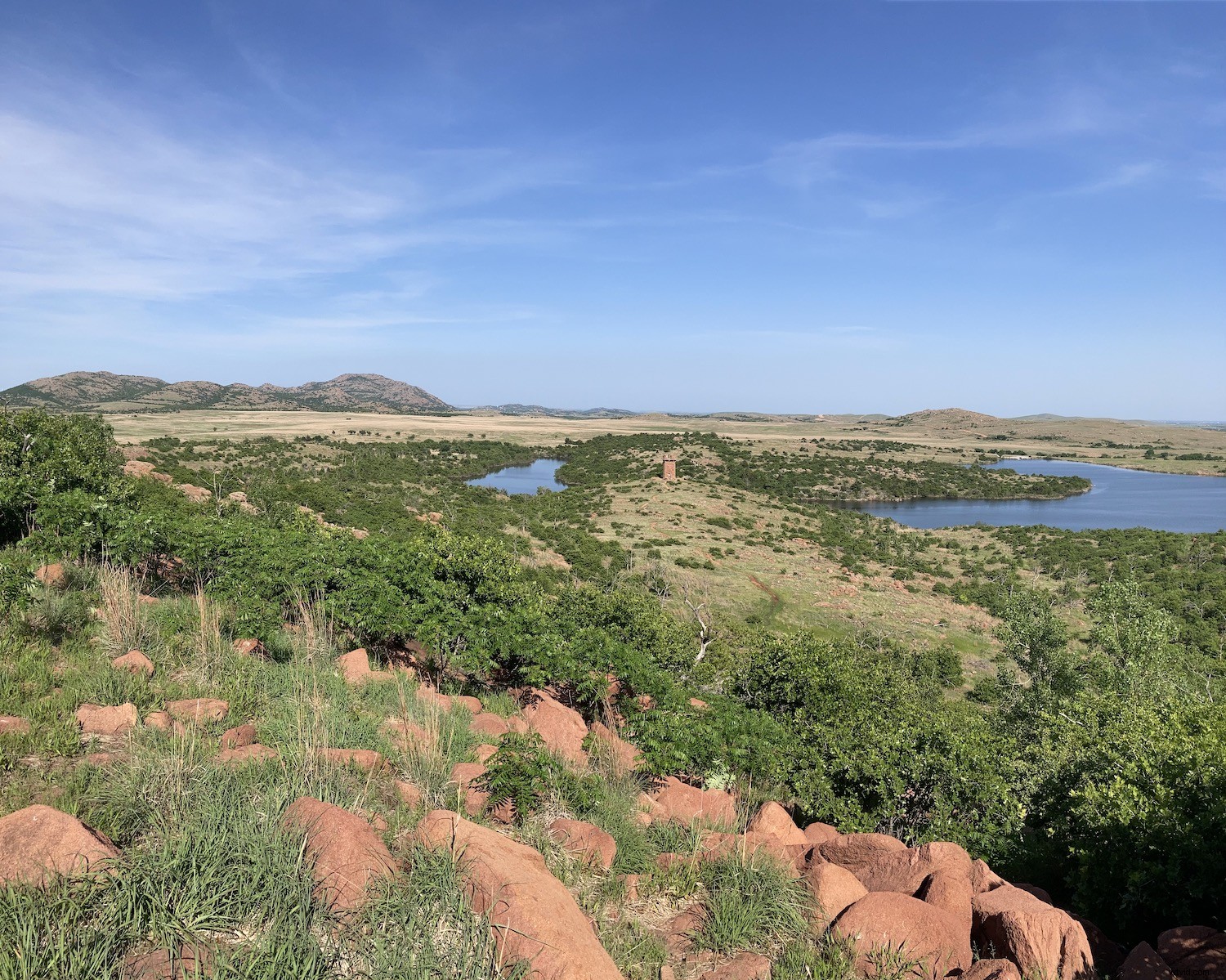
本当に 壮大なiPhoneの風景写真を作成したい場合は、パノモードでiPhoneを地平線の広大な範囲にスイープします。超広角レンズで撮影するようなものです!風が穏やかで、ショット内に動く物体が多すぎない限り、小さな携帯電話でも、信じられないほどのスケール感と壮大さを提供する壮大な画像になります。

11。三脚を使用する
美しいiPhoneの風景写真に関する私の最後のヒントは、ソフトウェアやフィルターとは何の関係もなく、写真機材とは何の関係もありません。
ご覧のとおり、iPhoneの三脚は、インパクトのある風景写真を作成するのに最適な方法であり、撮影に多額の費用をかける必要はありません。安価なGorillaPodsからハイエンドのPeakDesignTravel Tripodsまで、ニーズに合わせてクリエイティブな自由をたくさん提供する優れたオプションがたくさんあります。

三脚を使用すると、iPhoneを配置するときにクリエイティブになります。また、長時間露光を行うことができるように安定して保持され、タイムラプスや焦点合成などのテクニックを使用するのにも役立ちます。
iPhoneの風景写真:最後の言葉

iPhoneの風景写真は、高価なハードウェア、ソフトウェア、その他の機器を必要としない、楽しくクリエイティブでエキサイティングなものです。
この記事で共有したすべてのテクニックとヒントは、古いiPhoneでうまく機能するため、良い結果を得るために最新のiPhoneが必要だとは思わないでください。必要なのは面白いテーマと携帯電話だけです!
さあ、あなたに:
これらのiPhoneランドスケープのヒントのうち、最初に使用する予定があるのはどれですか。以下のコメントであなたの考えを共有してください!
